Создание бланка электронной почты
В тему бланка включаются фоновые цвета или изображения, шрифты и параметры полей.
По умолчанию тема бланка, применяемая к сообщениям, - это пустой фон, но Outlook Express поставляется с 14 темами бланков. Множество других тем можно получить через Интернет.
Если вам не подходит ни одна из имеющихся тем, вы можете создать свою тему, используя мастер создания темы бланка. Вы можете создать новую тему на основе текущей темы или применяя собственный дизайн.
В этом упражнении с помощью мастера вы создадите довольно простую тему бланка.
Для этого упражнения не требуется никаких учебных файлов. Outlook Express должна быть установлена на вашем компьютере как используемая по умолчанию программа электронной почты.
Выполните следующие шаги.
- Если вы еще не вошли в Windows, сделайте это.
- В меню Пуск (Start) выберите пункт Электронная почта (E-mail). Появится окно Outlook Express.

- На панели инструментов щелкните на направленной вниз стрелке справа от кнопки Создать сообщение (Create Mail) , чтобы появилось раскрывающееся меню бланков.

- В меню бланков выберите пункт Выбор бланка (Select Stationery). Появится диалоговое окно Выберите бланк (Select Stationery), где показаны текущие параметры инсталляции для бланка.
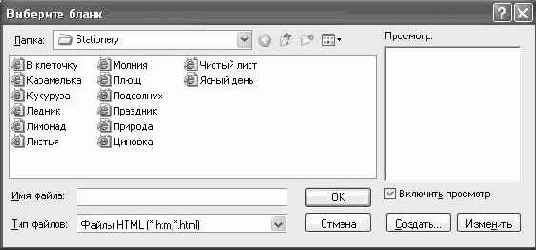
- Щелкните на кнопке Создать (Create New). Появится окно Мастера создания бланков сообщений (Stationery Setup Wizard).
- Щелкните на кнопке Далее (Next), чтобы перейти на страницу Фон (Background).
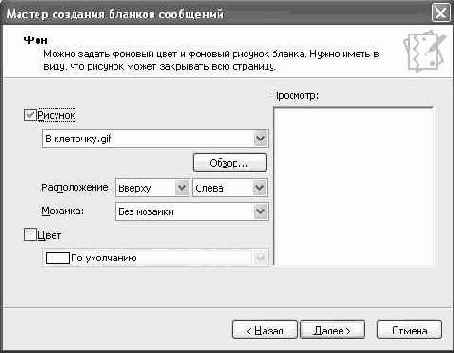
- Сбросьте флажок в окне Рисунок (Picture) и установите флажок в окне Цвет (Color).
- Щелкните на направленной вниз стрелке справа от поля Цвет (Color) и выберите в раскрывающемся списке вариант Розовый (Purple). Выбранный вами цвет появится в окне Просмотр (Preview).
- Щелкните на кнопке Далее (Next), чтобы перейти к странице Шрифт (Font).
Щелкните на направленной вниз стрелке справа от поля Шрифт (Font) и выберите в раскрывающемся списке вариант Verdana.
Щелкните на направленной вниз стрелке справа от поля Цвет (Color) и выберите в раскрывающемся списке вариант Белый (White).
Установите флажок Жирный (Bold).
Выбранные вами параметры будут отражены в окне Просмотр (Preview). - Щелкните на кнопке Далее (Next), чтобы перейти к странице Поля (Margins).
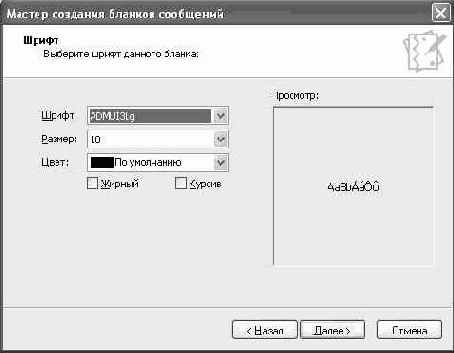
В окне Просмотр (Preview) уже отражены выбранные вами параметры фона и шрифта.
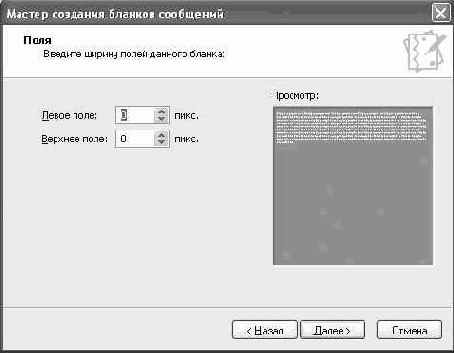
- Щелкните один раз на направленной вверх стрелке в поле-счетчике Левое поле (Left Margin), чтобы задать в нем значение 25 пикселов. Щелкните один раз на направленной вверх стрелке в поле-счетчике Верхнее поле (Top Margin), чтобы задать в нем значение 25 пикселов.
- Щелкните на кнопке Далее (Next), чтобы перейти к странице Завершено (Complete).
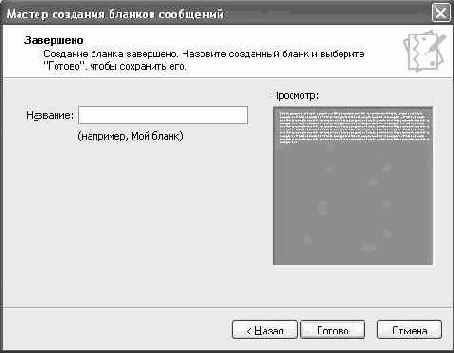
- В поле Имя (Name) введите Мой бланк и затем щелкните на кнопке Готово (Finish). Будет создан ваш новый бланк и соответствующий файл будет сохранен на вашем компьютере. (Его можно увидеть в окне Выбор бланка (Select Stationery).)
- Щелкните на OK, чтобы открыть форму для нового сообщения, где используется ваша новая тема бланка. Сразу появится фиолетовый фон.
- Щелкните на теле сообщения и введите Это мой собственный бланк. Ваше сообщение будет отображаться полужирным белым шрифтом гарнитуры Verdana.
- Щелкните на кнопке Закрыть формы сообщения, чтобы закрыть сообщение без его отправки.
- Если появится запрос на сохранение этого сообщения, щелкните на кнопке Нет (No).
- На панели инструментов щелкните на направленной вниз стрелке справа от кнопки Создать сообщение (Create Mail), чтобы появилось раскрывающееся меню бланков. Ваш собственный бланк будет теперь показан в этом меню.
- Щелкните на кнопке Закрыть окна программы Outlook Express, чтобы закрыть эту программу.